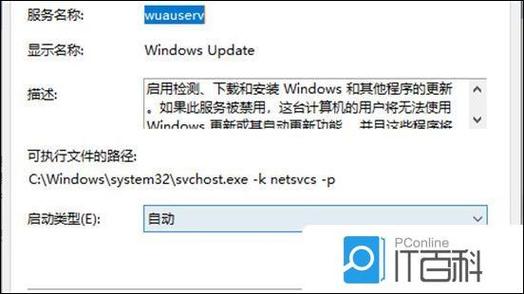电脑的应用商店不见了?别慌,这里有详细的解决方案!
对于许多电脑用户来说,应用商店是一个方便快捷获取和管理应用程序的平台。然而,有时你可能会发现电脑上的应用商店突然消失了,这可能会让你感到困惑和不安。别担心,本文将为你提供详细的解决方案,帮助你找回消失的应用商店。
一、检查应用商店是否被隐藏或禁用
首先,你需要检查应用商店是否被隐藏或禁用了。这可能是因为某些设置或更新导致应用商店图标从桌面或开始菜单中消失了。
- 在Windows系统中:你可以尝试在开始菜单中搜索“应用商店”或“Microsoft Store”,看是否能找到应用商店的快捷方式。如果找不到,可以尝试在“设置”>“应用”>“应用和功能”中查找应用商店,并确保其没有被禁用或卸载。
- 在macOS系统中:你可以打开“系统偏好设置”,然后检查“Dock”或“启动台”中是否有应用商店的图标。如果没有,可以尝试在“访达”中搜索“Mac App Store”来找到它。
二、重新安装应用商店
如果应用商店被意外卸载或损坏,你可能需要重新安装它。
- 在Windows系统中:你可以通过Microsoft官方网站下载并重新安装应用商店。访问Microsoft Store的官方下载页面,下载并运行安装程序,按照提示完成安装即可。
- 在macOS系统中:应用商店是macOS系统的一部分,通常不需要单独安装。但如果出现问题,你可以尝试通过“访达”>“应用程序”>“实用工具”>“终端”中运行一些命令来修复或重置应用商店。具体命令可以在Apple官方支持网站上找到。
三、检查系统更新和设置
有时,应用商店的消失可能与系统更新或设置有关。
- 检查系统更新:确保你的电脑已经安装了最新的系统更新。在Windows系统中,你可以通过“设置”>“更新和安全”>“Windows更新”来检查更新;在macOS系统中,你可以通过“系统偏好设置”>“软件更新”来检查更新。
- 检查家长控制设置:在某些情况下,家长控制设置可能会阻止应用商店的显示。检查你的电脑是否有启用家长控制,并确保应用商店没有被限制访问。
四、联系技术支持
如果以上方法都无法解决问题,你可能需要联系电脑制造商或操作系统提供商的技术支持团队。他们可以提供更专业的帮助和解决方案。
记住,在处理这类问题时,保持耐心和细心是非常重要的。不要随意尝试不熟悉的操作或下载不明来源的软件,以免给电脑带来不必要的风险。
总结
当电脑的应用商店不见时,不要惊慌。按照上述步骤逐一排查和解决问题,你很可能能够找回消失的应用商店。如果问题依然存在,不妨寻求专业的技术支持帮助。